Pernahkah Anda merasa frustrasi karena nomor telepon Anda yang terdaftar di Facebook tidak lagi aktif atau hilang? Jangan khawatir, Anda tidak sendirian. Mengubah nomor telepon di Facebook bisa menjadi tugas yang rumit, terutama jika nomor lama Anda tidak lagi berfungsi.
Dalam panduan komprehensif ini, kita akan membahas langkah demi langkah cara mengubah nomor telepon Anda di Facebook, bahkan jika nomor lama Anda tidak aktif atau hilang.
Facebook sangat mengandalkan nomor telepon untuk memverifikasi identitas pengguna dan mengamankan akun. Oleh karena itu, sangat penting untuk memperbarui nomor telepon Anda di Facebook jika terjadi perubahan. Mari kita jelajahi berbagai metode untuk mengubah nomor telepon Anda, termasuk tips keamanan penting yang perlu diingat.
Langkah-langkah Mengubah Nomor Telepon
Jika nomor telepon Anda yang terdaftar di Facebook sudah tidak aktif atau hilang, Anda dapat memperbaruinya dengan mudah. Berikut adalah langkah-langkahnya:
Akses pengaturan Facebook Anda. Klik panah bawah di sudut kanan atas dan pilih “Pengaturan & Privasi”, lalu “Pengaturan”.
Temukan bagian “Nomor Telepon” di menu sebelah kiri. Klik “Edit” di sebelah nomor telepon yang ingin Anda ubah.
Masukkan nomor telepon baru Anda dan klik “Simpan Perubahan”. Facebook akan mengirimkan kode verifikasi ke nomor telepon baru Anda. Masukkan kode verifikasi untuk menyelesaikan perubahan.
Cara Menangani Nomor Telepon yang Tidak Aktif
Jika nomor telepon yang terdaftar di akun Facebook Anda tidak lagi aktif, Anda dapat memperbaruinya dengan mengikuti langkah-langkah berikut:
Menggunakan Kode Verifikasi
- Masuk ke akun Facebook Anda.
- Klik ikon profil di sudut kanan atas.
- Pilih “Pengaturan & Privasi”, lalu “Pengaturan”.
- Klik “Ponsel” di bilah sisi kiri.
- Masukkan nomor telepon baru Anda.
- Klik “Kirim Kode”.
- Masukkan kode verifikasi yang dikirim ke nomor telepon baru Anda.
- Klik “Konfirmasi”.
Menghubungi Dukungan Facebook
Jika Anda tidak dapat menerima kode verifikasi, Anda dapat menghubungi dukungan Facebook untuk meminta bantuan.
Untuk menghubungi dukungan Facebook:
- Kunjungi Pusat Bantuan Facebook.
- Cari “Ubah Nomor Telepon”.
- Klik tautan “Hubungi Kami”.
- Pilih “Nomor Telepon”.
- Jelaskan situasi Anda dan berikan nomor telepon baru Anda.
- Klik “Kirim”.
Dukungan Facebook akan meninjau permintaan Anda dan merespons melalui email atau telepon.
Mengatasi Nomor Telepon yang Hilang
Kehilangan nomor telepon yang terhubung ke akun Facebook dapat membuat Anda kesulitan mengakses akun Anda. Berikut beberapa opsi untuk memulihkan akses:
Jika Anda memiliki alamat email yang terkait dengan akun Facebook Anda, Anda dapat menggunakannya untuk mengatur ulang kata sandi dan mendapatkan kembali akses.
Kontak Tepercaya
Anda juga dapat mengatur kontak tepercaya saat membuat akun Facebook. Jika Anda kehilangan nomor telepon, Anda dapat meminta kontak tepercaya untuk memberikan kode pemulihan yang akan memungkinkan Anda masuk kembali ke akun Anda.
Dampak Mengubah Nomor Telepon
Mengubah nomor telepon yang terkait dengan akun Facebook dapat berdampak pada beberapa fitur dan fungsi akun tersebut. Berikut adalah potensi dampak yang perlu dipertimbangkan:
Kehilangan Akses ke Fitur Keamanan
Nomor telepon merupakan salah satu faktor keamanan penting untuk akun Facebook. Jika nomor telepon diubah, pengguna mungkin kehilangan akses ke fitur keamanan tertentu, seperti verifikasi dua langkah atau pemulihan akun melalui pesan teks.
Kesulitan Memulihkan Akun
Jika akun Facebook diretas atau dibajak, pengguna mungkin perlu memulihkan akun menggunakan nomor telepon yang terdaftar. Jika nomor telepon diubah, proses pemulihan akun bisa menjadi lebih sulit atau bahkan tidak memungkinkan.
Pengurangan Kontak
Nomor telepon yang terdaftar di Facebook dapat digunakan untuk menemukan teman dan keluarga. Mengubah nomor telepon dapat mengurangi jumlah kontak yang dapat ditemukan pengguna di Facebook.
Peningkatan Risiko Spam
Mengubah nomor telepon yang terkait dengan akun Facebook dapat meningkatkan risiko menerima pesan spam atau penipuan, karena nomor telepon baru dapat dijual atau disebarkan ke pihak ketiga.
Tips Keamanan
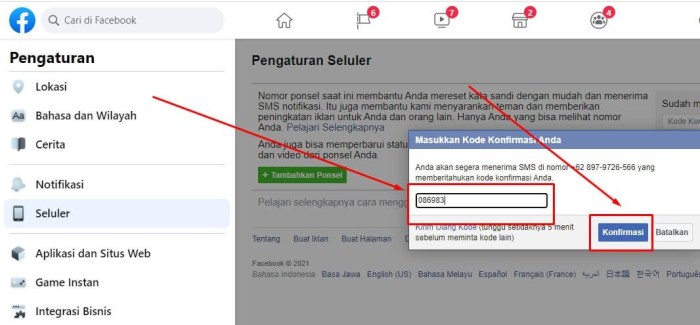
Menjaga keamanan akun Facebook Anda saat mengubah nomor telepon sangatlah penting. Berikut beberapa tips untuk membantu melindungi akun Anda:
Kode Verifikasi
- Jangan pernah membagikan kode verifikasi yang dikirimkan ke nomor telepon baru Anda kepada siapa pun, termasuk teman atau anggota keluarga.
- Jika Anda menerima kode verifikasi yang tidak Anda minta, segera laporkan ke Facebook.
Kata Sandi
- Gunakan kata sandi yang kuat yang tidak mudah ditebak.
- Hindari menggunakan kata sandi yang sama dengan akun online lainnya.
- Ubah kata sandi Anda secara teratur, terutama setelah mengubah nomor telepon Anda.
Tindakan Tambahan
- Aktifkan autentikasi dua faktor untuk akun Facebook Anda.
- Tinjau pengaturan privasi Anda secara teratur dan sesuaikan sesuai kebutuhan.
Tabel
Berikut adalah tabel yang merangkum berbagai metode untuk mengubah nomor telepon di Facebook, beserta langkah-langkah dan persyaratannya:
| Metode | Langkah-langkah | Persyaratan |
|---|---|---|
| Menggunakan Nomor Telepon Aktif |
|
Nomor telepon baru Anda harus aktif dan belum dikaitkan dengan akun Facebook lain. |
| Menggunakan Kode Verifikasi |
|
Anda harus memiliki akses ke nomor telepon baru untuk menerima kode verifikasi. |
| Mengubah Nomor Telepon yang Hilang atau Dicuri |
|
Anda harus memberikan bukti kehilangan atau pencurian, seperti laporan polisi atau laporan dari operator seluler Anda. |
Contoh Langkah-langkah Mengubah Nomor Telepon
Berikut langkah-langkah mudah untuk mengubah nomor telepon di akun Facebook:
- Masuk ke akun Facebook Anda.
- Klik ikon panah bawah di sudut kanan atas layar dan pilih “Pengaturan & Privasi”.
- Klik “Pengaturan”.
- Di menu sebelah kiri, klik “Informasi Pribadi”.
- Di bagian “Informasi Kontak”, klik “Edit” di sebelah “Nomor Telepon”.
- Masukkan nomor telepon baru Anda dan klik “Simpan Perubahan”.
Penutup
Mengubah nomor telepon di Facebook adalah proses yang relatif mudah jika Anda memiliki akses ke nomor lama Anda. Namun, jika nomor lama Anda tidak aktif atau hilang, mungkin memerlukan beberapa langkah tambahan. Dengan mengikuti langkah-langkah yang diuraikan dalam panduan ini, Anda dapat memperbarui nomor telepon Anda di Facebook dan terus menikmati pengalaman media sosial yang aman dan nyaman.
Pertanyaan Umum (FAQ)
Apakah saya dapat mengubah nomor telepon saya di Facebook tanpa akses ke nomor lama saya?
Ya, Anda dapat mengubah nomor telepon Anda di Facebook tanpa akses ke nomor lama Anda, tetapi Anda memerlukan alamat email atau kontak tepercaya yang terhubung ke akun Anda.
Apa saja dampak dari mengubah nomor telepon saya di Facebook?
Mengubah nomor telepon Anda di Facebook dapat memengaruhi fitur-fitur tertentu, seperti verifikasi dua langkah dan notifikasi keamanan. Anda mungkin juga kehilangan akses ke akun Anda untuk sementara waktu selama proses pembaruan.
Bagaimana cara melindungi akun Facebook saya saat mengubah nomor telepon?
Selalu jaga kerahasiaan kode verifikasi yang dikirimkan ke nomor telepon baru Anda. Gunakan kata sandi yang kuat dan aktifkan fitur keamanan tambahan, seperti verifikasi dua langkah, untuk melindungi akun Anda dari akses tidak sah.
